首页 > 如何通过Chrome浏览器减少视频加载时的缓冲
如何通过Chrome浏览器减少视频加载时的缓冲
来源:Chrome浏览器官网时间:2025-04-10
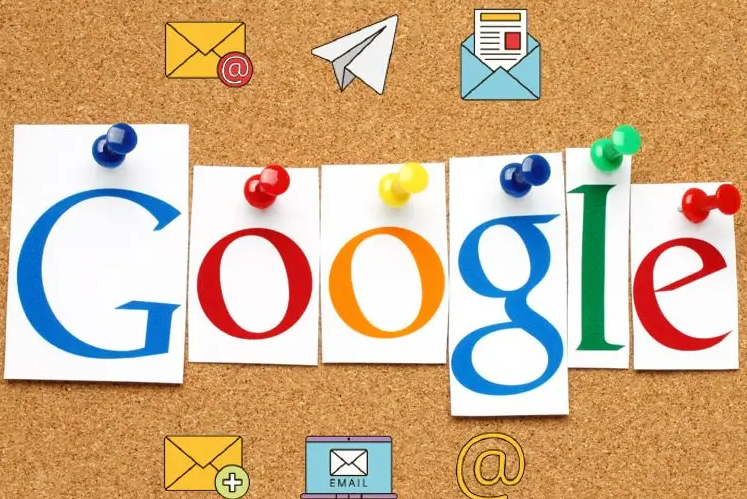
一、更新Chrome浏览器至最新版本
确保您的Chrome浏览器是最新版本至关重要。开发者不断优化浏览器性能,包括改善视频流处理能力。通常,新版本会修复已知的性能问题并引入新的优化技术。请前往“帮助”菜单中的“关于Google Chrome”,检查是否有可用的更新,并进行安装。
二、清除缓存和Cookies
积累过多的缓存和Cookies可能会拖慢浏览器速度,进而影响视频播放。定期清理这些数据可以显著提升浏览速度。在Chrome中,您可以通过点击三点菜单按钮(位于右上角),选择“更多工具”>“清除浏览数据”,然后选择“所有时间”范围,勾选“缓存的图片和文件”以及“Cookies及其他网站数据”,最后点击“清除数据”。
三、关闭不必要的扩展程序和标签页
每个运行中的扩展程序和打开的标签页都会占用系统资源,从而可能影响到视频播放的流畅度。建议在观看视频前,关闭不常用的扩展程序和非必要的标签页,以释放更多内存给视频播放使用。
四、使用硬件加速功能
Chrome浏览器提供了硬件加速功能,可以利用计算机的GPU来加速视频解码过程,减少CPU负担。要启用这一功能,请进入Chrome的设置页面(通过三点菜单按钮访问),点击“高级”选项,然后在“系统”部分找到“使用硬件加速模式(如果可用)”,确保其已勾选。不过,请注意,在某些设备上开启此功能可能会导致问题,如遇视频播放异常,可尝试关闭该功能。
五、优化网络环境
稳定的网络连接是流畅播放视频的基础。确保您的Wi-Fi信号强且稳定,或者使用有线连接代替无线连接。此外,关闭其他占用大量带宽的设备或应用程序,如正在下载文件的电脑或进行大流量操作的设备,可以有效避免网络拥堵。
六、利用HTML5播放器替代Flash
随着技术的发展,HTML5已经逐渐取代了Flash成为视频播放的主流标准。HTML5播放器不仅更安全,而且通常能提供更好的性能表现。大多数现代网站都已支持HTML5视频播放,如果您仍然遇到使用Flash的视频,考虑联系网站管理员建议他们升级播放器技术,或寻找提供HTML5版本的替代网站。
七、使用专用的视频加速服务
对于频繁遭遇缓冲问题的用户,可以考虑使用专门的视频加速服务或VPN服务。这些服务通过优化路由路径、缓存服务器等方式,可以在一定程度上提高视频加载速度。但需注意,选择信誉良好的服务提供商,并留意可能存在的数据安全风险。
综上所述,通过上述方法的综合运用,您可以显著减少Chrome浏览器中视频加载时的缓冲现象,获得更加流畅的观看体验。记得定期维护您的浏览器和系统,保持最佳状态迎接每一次的视频盛宴。
提供谷歌浏览器下载安装后的缓存清理完整步骤,帮助用户释放存储空间,提升浏览器运行速度与页面加载效率,优化整体使用体验。
2025-12-17
讲解google Chrome浏览器下载包安装后如何设置主页和新标签页,实现个性化浏览体验。
2025-12-02
Chrome浏览器辅助操作更快捷。本文提供快捷操作方法,帮助用户灵活使用功能,提高操作效率和浏览舒适度,优化日常使用体验。
2025-12-11
介绍多款实用的谷歌浏览器网页访问路径监控工具,支持数据采集与访问行为分析,助力用户优化网站结构和内容布局。
2025-12-14
谷歌浏览器支持智能搜索结果筛选功能,用户掌握操作方法后可实现精准查询并提升搜索效率。
2025-11-30
谷歌浏览器支持快速下载安装及隐私保护设置,通过操作管理浏览记录和权限,提升浏览安全性和数据防护能力。
2025-12-15
谷歌浏览器支持下载文件损坏问题的解决方法,用户可快速修复下载内容,保障文件完整性和使用效率。
2025-12-04
谷歌浏览器支持快速切换用户账号,实现多账号高效管理。本文详细介绍切换步骤及注意事项,帮助用户轻松切换,保障账号安全。
2025-12-13
Google浏览器最新版本提供完整下载安装教程,详细讲解功能配置、插件管理和优化方法,让用户快速上手。
2025-12-12
Chrome浏览器扩展插件安全更新至关重要。本案例展示具体操作方法和优化技巧,帮助用户保证插件安全使用,提高浏览器稳定性和操作便捷性。
2025-12-16

